第四节 输入设计数据.docx
《第四节 输入设计数据.docx》由会员分享,可在线阅读,更多相关《第四节 输入设计数据.docx(8页珍藏版)》请在冰豆网上搜索。
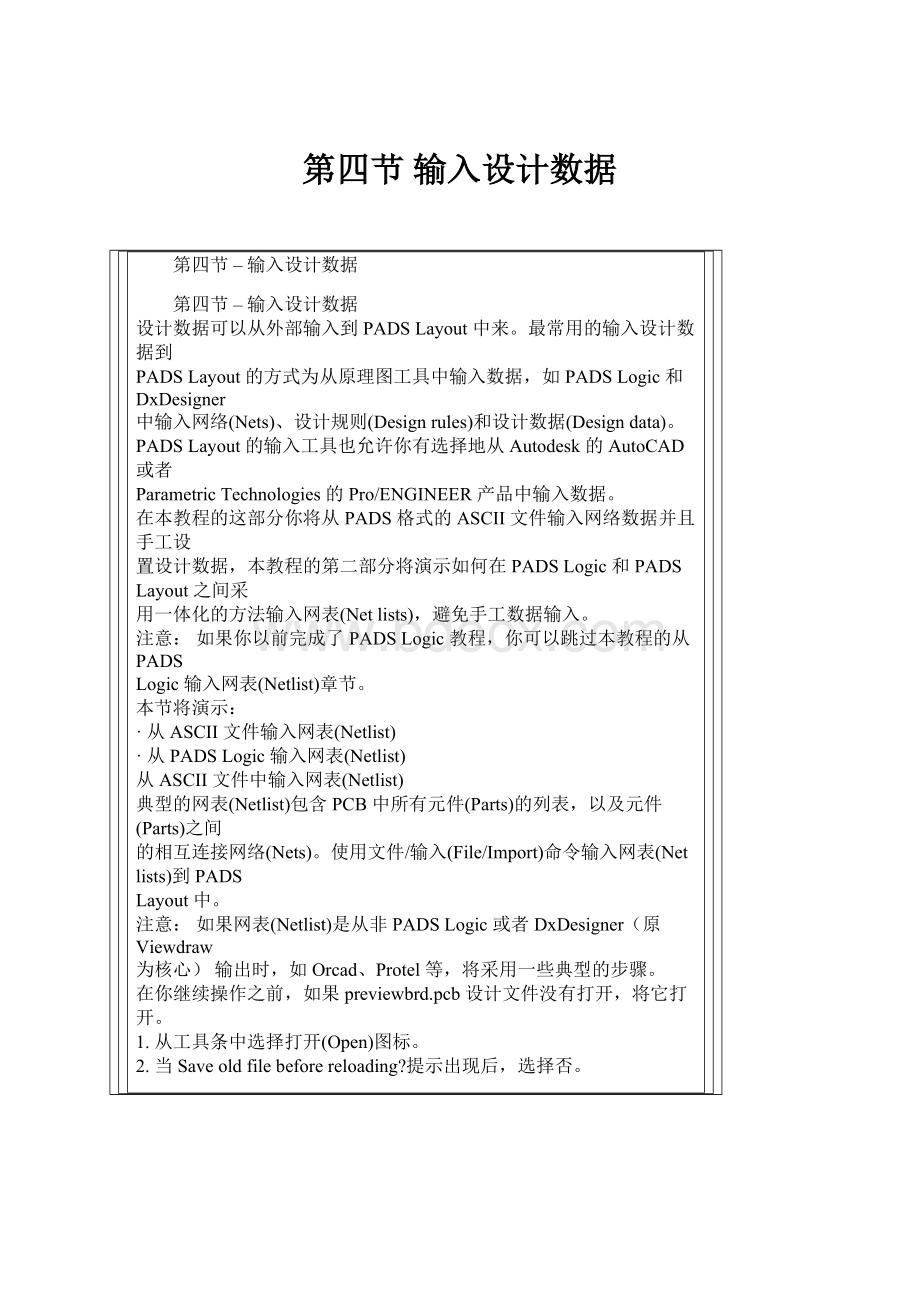
第四节输入设计数据
第四节–输入设计数据
第四节–输入设计数据
设计数据可以从外部输入到PADSLayout中来。
最常用的输入设计数据到
PADSLayout的方式为从原理图工具中输入数据,如PADSLogic和DxDesigner
中输入网络(Nets)、设计规则(Designrules)和设计数据(Designdata)。
PADSLayout的输入工具也允许你有选择地从Autodesk的AutoCAD或者
ParametricTechnologies的Pro/ENGINEER产品中输入数据。
在本教程的这部分你将从PADS格式的ASCII文件输入网络数据并且手工设
置设计数据,本教程的第二部分将演示如何在PADSLogic和PADSLayout之间采
用一体化的方法输入网表(Netlists),避免手工数据输入。
注意:
如果你以前完成了PADSLogic教程,你可以跳过本教程的从PADS
Logic输入网表(Netlist)章节。
本节将演示:
·从ASCII文件输入网表(Netlist)
·从PADSLogic输入网表(Netlist)
从ASCII文件中输入网表(Netlist)
典型的网表(Netlist)包含PCB中所有元件(Parts)的列表,以及元件(Parts)之间
的相互连接网络(Nets)。
使用文件/输入(File/Import)命令输入网表(Netlists)到PADS
Layout中。
注意:
如果网表(Netlist)是从非PADSLogic或者DxDesigner(原Viewdraw
为核心)输出时,如Orcad、Protel等,将采用一些典型的步骤。
在你继续操作之前,如果previewbrd.pcb设计文件没有打开,将它打开。
1.从工具条中选择打开(Open)图标。
2.当Saveoldfilebeforereloading?
提示出现后,选择否。
3.在文件打开(FileOpen)对话框中,双击文件名为previewbrd.pcb的文件。
4.缩小(Zoomout)视图,以便你一会儿能够看到导入的元件(Components)是
放置在原点处的。
输入文件
1.选择文件/输入(File/Import…)。
2.文件输入(FileImport)对话框将出现。
3.在PADSProjects\Samples下选择previewnet.asc文件。
输入过程完成之后,所有元件(Components)将出现在PADSLayout的设计原
点,准备进行布局。
保存设计备份
在你加载了网络(Nets)和元件(Parts)后,将设计以一个新的文件名字保存。
1.选择文件/另存为(File/SaveAs),文件另存为(FileSaveAs)对话框将出现。
2.在文件名字(FileName)字符区域,选择PADSProjects\Samples目录,并且
打入previewnet.pcb。
3.选择保存(Save)。
PADSLayout保存设计变化,并且使previewnet.pcb成为当前文件。
从PADSLogic中输入网表(Netlist)
PADSLogic的OLE功能允许你在PADSLogic和PADSLayout之间进行交叉
选择(CrossSelections)。
使用这一功能可以进行原理图驱动(Schematic-driven的布
局(Placement)、设计前的预先设计考虑、以及从PADSLogic动态输出网表(Netlist)
并输入到PADSLayout。
在你继续之前,如果previewbrd.pcb设计文件还没有打开,打开它。
1.从工具条中选择打开(Open)图标。
2.当Saveoldfilebeforereloading?
提示出现后,选择No。
3.在文件打开(FileOpen)对话框中,双击名为previewbrd.pcb的文件。
开始PADSLogic
在你开始下列过程之前:
1.如果现在PADSLogic还没有开始运行,在Windows2000或者Windows
XP中从开始/程序/MenterGraphicsSDD/PADS2007/SystemDesign菜单中选择
PADSLogic
2.调整PADSLogic和PADSLayout程序窗口的尺寸大小,使它们各占显示
屏幕的左右一半大小。
注意:
在PADSLogic和PADSLayout窗口调整后,你也许需要调整它们内
部视图尺寸的大小。
按键盘上的Home键即可使视图以最大的显示比例显示在窗
口中。
传送网表(Netlist)到PADSLayout中
使用PADSLogic的OLE工具,可以传送网表(Netlist)到PADSLayout,避免
网表(Netlist)的手工输出和输入步骤。
1.在PADSLogic中打开一个设计文件。
a.从工具条中选择打开(Open)图标。
文件打开(FileOpen)对话框将出
现。
b.从查找范围下拉框中选择路径PADSProjects\Samples。
c.从文件列表中选择Preview.sch。
2.从菜单选择Tools/PADSLayout…,或者点击工具栏上的PADSLayout图
标按钮,PADSLayoutLink对话框将出现。
3.从PADSLogic的PADSLayoutLink对话框中,选择设计(Design)表格。
4.选择传送网表(SendNetlist)按钮,自动地输出网表(Netlist)到PADSLayout
中。
选择框IncludeDesignRulesinNetlist表示在传送网络表过程中包含设计规则。
提示:
在PADSLayoutLink窗口中,
ComparePCB按钮可以比较原理图和PCB之间的差异;
ECOToPCB按钮可以将原理图所做的更改同步更新到PCB;
ECOFromPCB按钮可以将PCB所做的更改同步更新到原理图。
在这个过程完成后,所有元件(Components)将被放置在PADSLayout的设计
原点,准备布局。
注意:
你可以关闭PADSLogic,并且使PADSLayout窗口最小化。
在教程的
后面你将再打开PADSLogic。
另外,前面在PADSLogic教程中定义的所有设计规则和层的定义,现在都传
送到PADSLayout的设计数据库中了。
如果你希望查看这些设计规则,选择设置
/设计规则(Setup/DesignRules)即可。
保存设计备份
1.选择文件/另存为(File/SaveAs),文件另存为(FileSaveAs)对话框将出现。
2.在文件名(FileName)字符框内,选择\PADSProjects\Samples目录,并且键
入previewnet.pcb。
3.选择保存(Save)。
PADSLayout保存设计改变,并且使previewnet.pcb成为当前文件。
pad
窗体底端